4、切好后,直接选择文件-存储为Web和设备所用格式;

5、打开刚才保存的图片,一共有三张,把第一张跟第三张直接托放进PHOTOSHOP,也可以选择文件-置入,选择相应文件确定即可,每一张置入都需要敲击回车键确定;

6、把两张图片分别放在图片原来的位置对齐,可放大图片对,这样比较准确,然后删除最底下一张图层,合并所有可见图层;

得到我们需要的背景图片;
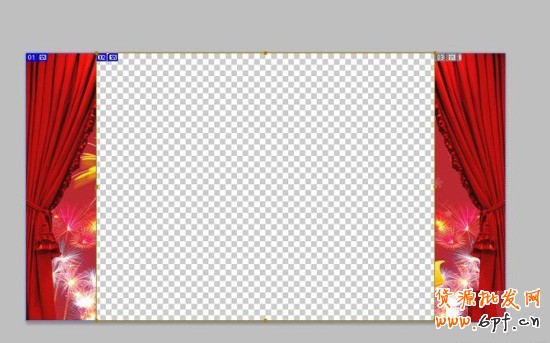
下面我们来制作背景图片,因为首页存在页头内容,所以背景的高度需要设定,我这边页头内容为150像素,加上分隔符10像素,加上图片高度是752像素,所以新建的图片宽度为1346,高度为912像素;
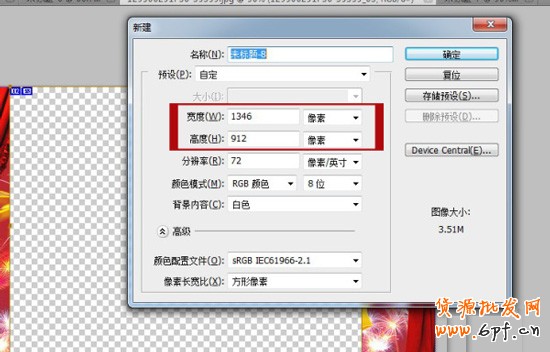
1、这里把图像分为三部分,第一部分是页头,第二部分是分隔符,第三部分是背景图片;
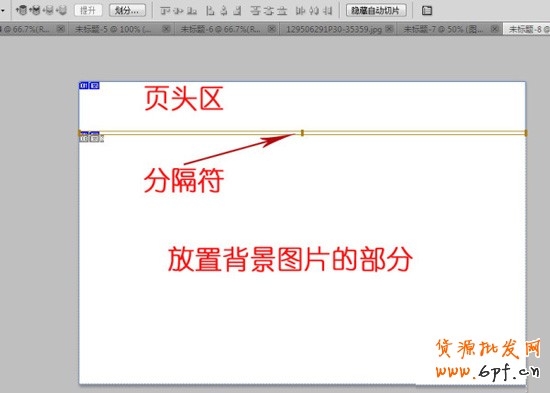
分隔符制作方法:新建一个宽度为1346,高度为10的图像,用油漆桶工具更改整张图片颜色,颜色可根据自己店铺首页的导航栏的颜色来定,然后选择移动工具直接托放进刚才的图片中,放在相应的位置;
页头区空白,把背景图片跟分隔符图片放在相应位置;

2、得到我们想要的图片,注意存储为Web和设备所用格式,图像大小小于200K;
好了,我们现在打开我们的网店装修后台,在页面管理选择首页,添加一个自定义模块,放在最上端,把刚才切片切出来的第二张图片放上去,就是宽度为950的那张图片;
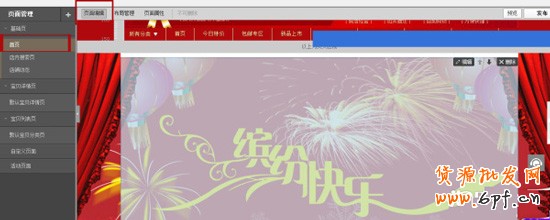
然后进入样式编辑-背景设置,这里有两项,页头设置和页面设置,页头设置是设置店招跟导航栏的背景的,我们进入页面设置,背景颜色可以不显示,在页面背景图上传我们做好的背景图片,选择不平铺居中显示,

然后保存发布,好了,去看看自己的店铺首页吧,是不是很漂亮 。
图形大小的确定方法:调整图像的大小,然后选择存储为Web和设备所有格式,里面有个浏览器预览的选项,预览一下就知道是不是全屏显示,或者是图片是否有被剪贴。